Win10关闭Hyper V教程:简单易懂的教程,让你快速关闭Hyper V
更新时间:2023-06-13 13:43:27作者:jiang
win10关闭hyper-v教程,很多需要虚拟机的开发者或者热爱玩游戏的用户们都会选择在Windows10系统下使用Hyper-V进行虚拟化操作,但是在某些情况下,有些用户需要关闭Hyper-V,比如安装VMware Workstation、VirtualBox或者需要启用某些硬件虚拟化功能。下面我们就来看一下如何关闭Windows10的Hyper-V。
关闭win10虚拟机hyper-v的方法:
第一种:这种也是我们最常见的关闭关闭hyper-v的方法,首先我们进入控制面板。选择“卸载”“启动或者关闭windows功能”
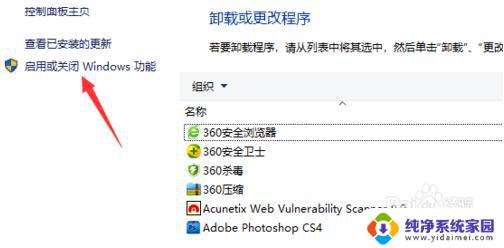
然后我们会看到hyper-v选项,我们将√给勾选掉就可以了。
第二种方法:右键点击此电脑,选择管理。进入计算机管理界面,点击服务和应用程序。

在服务列表中,找到Hyper-V虚拟机管理,双击,启动类型改为手动。点确定。
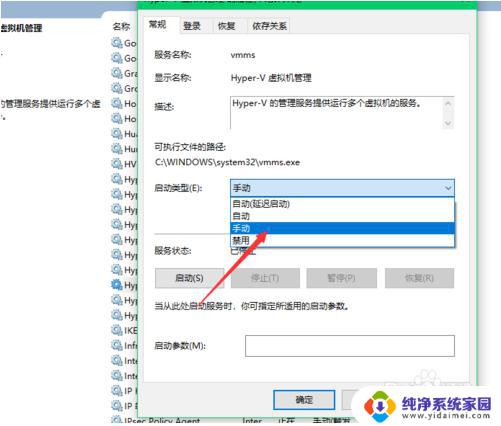
第三种方法:以管理员身份运行命令提示符,即在C:WindowsSystem32中找到cmd.exe,右键点击以管理员运行。执行命令 bcdedit /set hypervisorlaunchtype off
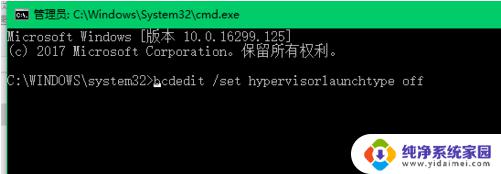
以上就是关闭win10 hyper-v的教程,如果你遇到这种情况,可以根据我提供的操作进行解决,非常简单快速,一步到位。
Win10关闭Hyper V教程:简单易懂的教程,让你快速关闭Hyper V相关教程
- win10怎么关闭上网导航快速简易教程,一步步教你关闭导航页面
- 怎么关闭win10输入法 Win10关闭输入法的简单教程
- 一键启动win10 win10快速启动关闭设置教程
- Win10更改本地账户名:简单易懂的步骤教程
- 2020年怎么永久激活win10专业版代码:简单易懂的教程分享
- 如何激活win10企业版ltsc?简单易懂的步骤教程!
- Win10教育版如何关闭更新?快速有效的关闭Win10教育版更新方法!
- win10电脑弹广告怎么关闭 Win10关闭系统广告的详细教程
- win10右下通知怎么关闭 win10右下角通知关闭教程
- win10关闭屏幕但不锁屏 Win10关闭屏幕锁定教程
- 怎么查询电脑的dns地址 Win10如何查看本机的DNS地址
- 电脑怎么更改文件存储位置 win10默认文件存储位置如何更改
- win10恢复保留个人文件是什么文件 Win10重置此电脑会删除其他盘的数据吗
- win10怎么设置两个用户 Win10 如何添加多个本地账户
- 显示器尺寸在哪里看 win10显示器尺寸查看方法
- 打开卸载的软件 如何打开win10程序和功能窗口